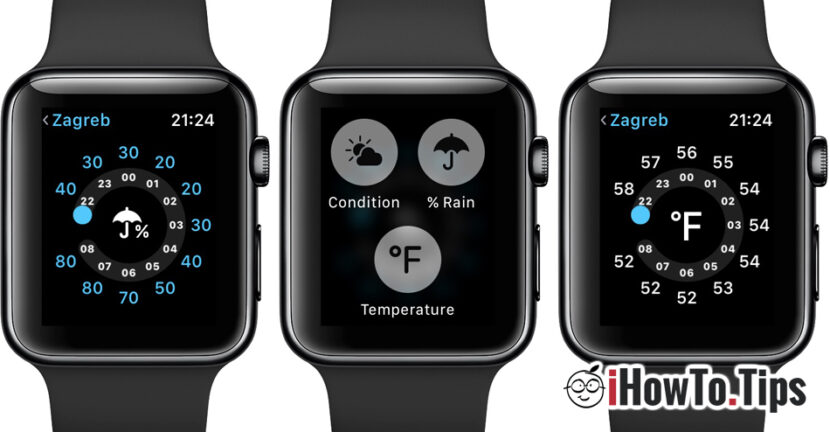Pokud se ptáte, jak bych mohl měníme měrné jednotky od Imperial v Metric pro teplotu, vzdálenost nebo rychlost je tento návod rozhodně užitečný.
I když pociťovaná teplota a vzdálenosti jsou pro všechny stejné, měrné jednotky u nich se liší v závislosti na zemi nebo zeměpisné oblasti. Na celém světě existují dvě měrné jednotky. Císařský a Metrický.
Obsah
Jak změníme jednotky měření teploty Fahrenheita (°F) na Celsius (°C) na Apple Watch
Je to velmi možné, pokud nějaký máte Apple Watch nové, zobrazení teploty v aplikaci Počasí se zobrazí ve stupních Fahrenheita (°F), pokud jste jako region nastavili USA nebo jinou zemi, kde se používá imperiální systém. V tomto případě musíme vidět, jak změníme jednotky měření, ve kterých se hodnoty zobrazují.
Změna měrné jednotky z Fahrenheita na Celsia pro aplikaci Weather od Apple Watch, bude provedeno z nastavení aplikace Weather z iPhone.
1. Otevřeme aplikaci Weather na iPhone a klikněte na ikonu nabídky v pravém dolním rohu.
2. V seznamu míst ve spodní části máme možnost změnit teplotní stupnici.
3. Jednotka měření teploty se na Apple Watch v aplikaci okamžitě změní Weather.

Výše uvedené nastavení nezmění systém měření, pokud používáte jiné aplikace počasí. Pokud máte například na svém iPhonu a Apple Watch nainstalovanou aplikaci AccuWeather, změna ve stupních Celsia v Fahrenheit (nebo naopak) bude provedeno z nastavení aplikace AccuWeather.
Jak změnit měrné jednotky (stopy, míle, kilojouly, metry, kilometry, kalorie) pro aplikace zaměřené na aktivitu (fitness, aktivita, cvičení)
Jednou z nejdůležitějších funkcí Apple Watch je schopnost monitorovat a kondiční cvičení, a CVIČENÍ a pohybové aktivity. aplikace “Fitness“ nebo “Activity“ sleduje spotřebovanou energii při aktivitách a zobrazuje komplexní zprávy o ušlých vzdálenostech, druhu pohybových aktivit, době odpočinku a další.
Tyto informace mohou být zobrazeny jak v systému Metric stejně jako Imperial. Chcete-li změnit jednotky měření v aplikaci Fitness a ze zpráv Activity z Apple Watch a iPhone, musíme provést některá jednoduchá nastavení.
1. Otevřeme aplikaci Watch z iPhone
2. Přistupovali jsme Workout → valíme se na dno “Units of Measure“.
3. V „Units of Measure"můžeme změnit měrné jednotky pro energii a vzdálenosti. Kalorie, yardy, míle, metry atd.

Měrné jednotky se automaticky změní jak v „Activity“ na Apple Watch, tak v aplikaci „Fitness“ na iPhonu.
Změna měrných jednotek v aplikaci Compass na Apple Watch a iPhone
V některých aplikacích Apple, jako je Compass, závisí měrné jednotky přímo na regionu registrovaném v nastavení iPhone. Pokud máme v "Compass" nadmořskou výšku (nadmořskou výšku) měřenou ve "stopách / stopách", změna v metrech je možná pouze v případě, že nastavíme geografickou oblast / zemi, ve které se pro měrné jednotky používá metrický systém.
Tato nastavení lze nalézt na iPhone v “Settings” → “General” → “Language & Region” → “Region“.

Po výběru nového regionu se zařízení automaticky restartují. Pozor, protože výběr nového regionu bude mít dopad na několik aplikací. Aplikace Zprávy může například zmizet, pokud vyberete oblast, kde není dostupná.
Spolu s iOS 16 a iPadOS 16, představil Apple převodník jednotek pro hodnoty, které se objevují zapsané v aplikacích Messages a Notes. Tímto způsobem máte rychlý přístup ke konverzi měrných jednotek Imperial v Metric nebo naopak.